最新下载
热门教程
- 1
- 2
- 3
- 4
- 5
- 6
- 7
- 8
- 9
- 10
无线网络如何设置静态ip地址
时间:2022-06-29 00:06:25 编辑:袖梨 来源:一聚教程网
电脑用户
1、我们先进入win电脑的“控制面板”→“查看网络状态和任务”→“更改适配器设置” 如下图所示。
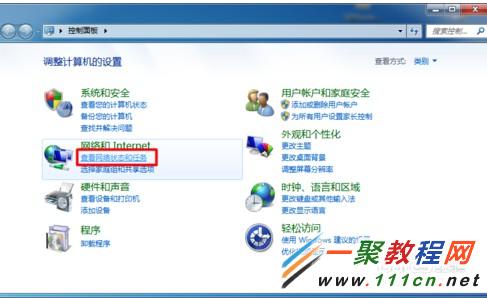
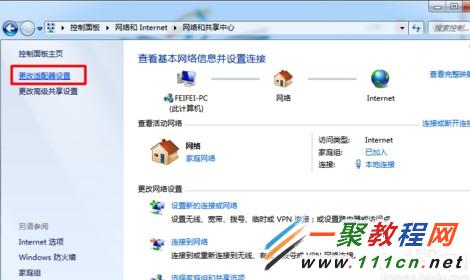
2、然后在网络连接面板中点击“本地连接”——》“详细信息” 在此就会看到你的IP信息了。
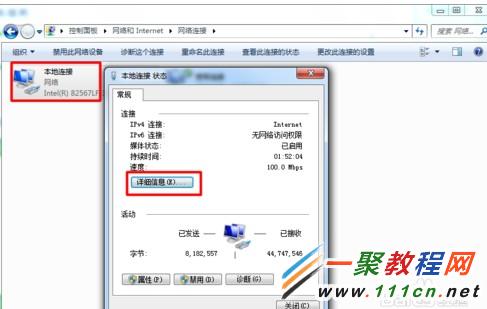
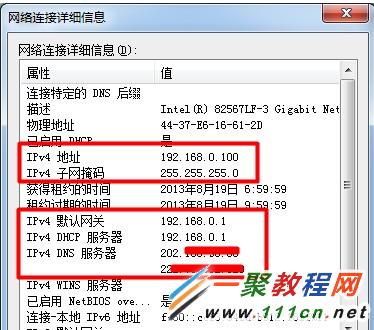
3、好了我们把信息记住了,然后关闭详细信息对话框再右击“本地连接”——》“属性”项。
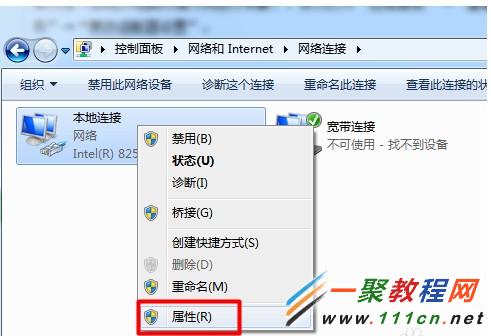
4、在弹出对话框中双击“Internet 协议(TCP/IP V4)”然后我们选择使用下面IP地址在下面就会需要我们输入IP地址了。
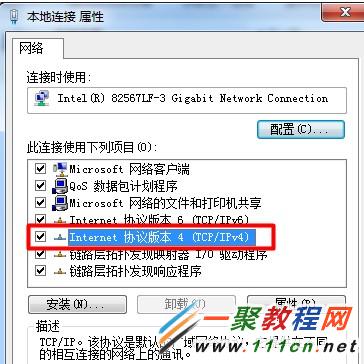

手机用户,下面以安卓系统手机为例子。
确保你手机是正常连接到wifi网络的,然后点击手机中的“设置”→“关于手机”→“状态消息”,然后可以获取手机MAC地址啦。

6、在电脑中打开浏览器然后输入192.168.1.1进入路由器,然后点击左边的“IP和MAC绑定”→“静态ARP绑定设置”项。

7、然后点击“增加单个条目” 在打开页面输入mac与ip地址了,这个就是你手机或电脑中的。

8、最后重启手机即可搞定了。
相关文章
- 《弓箭传说2》新手玩法介绍 01-16
- 《地下城与勇士:起源》断桥烟雨多买多送活动内容一览 01-16
- 《差不多高手》醉拳龙技能特点分享 01-16
- 《鬼谷八荒》毕方尾羽解除限制道具推荐 01-16
- 《地下城与勇士:起源》阿拉德首次迎新春活动内容一览 01-16
- 《差不多高手》情圣技能特点分享 01-16














